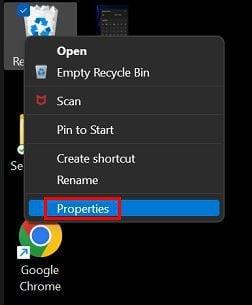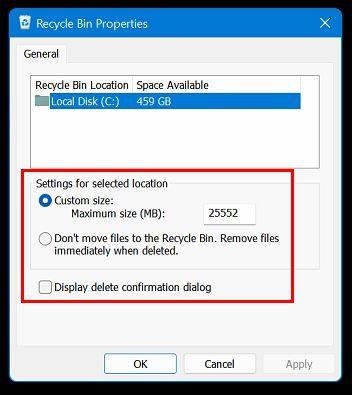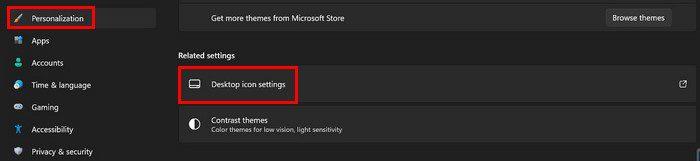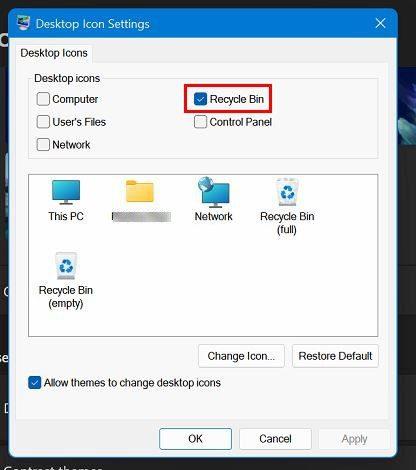Μπορείτε να κάνετε διάφορα πράγματα για να διαχειριστείτε τον κάδο ανακύκλωσης στον υπολογιστή σας με Windows. Για παράδειγμα, μπορείτε να εμποδίσετε τα Windows να αδειάζουν αυτόματα τον κάδο ανακύκλωσης . Μπορείτε επίσης να αλλάξετε πόσο συχνά τα Windows αδειάζουν τον κάδο ανακύκλωσης. Ίσως θέλετε να αδειάσει πιο γρήγορα ή θέλετε να περιμένετε περισσότερο.
Τρόπος τροποποίησης της ποσότητας αποθήκευσης που φυλάσσει ο κάδος ανακύκλωσης – Windows 11
Μια αλλαγή που μπορείτε να κάνετε στον κάδο ανακύκλωσης είναι να τροποποιήσετε την ποσότητα της δεσμευμένης αποθήκευσης. Με αυτόν τον τρόπο, μπορείτε να αποθηκεύσετε τον κάδο ανακύκλωσης περισσότερο ή λιγότερο πριν αρχίσει να διαγράφει τα παλαιότερα αρχεία. Κάντε δεξί κλικ στον Κάδο Ανακύκλωσης και επιλέξτε την επιλογή Ιδιότητες για να ξεκινήσετε.
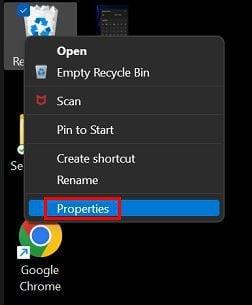
Όταν ανοίξουν τα παράθυρα Ιδιότητες κάδου ανακύκλωσης, αναζητήστε την ενότητα που λέει Ρυθμίσεις για την επιλεγμένη τοποθεσία. Βεβαιωθείτε ότι είναι επιλεγμένο το Προσαρμοσμένο μέγεθος και εισαγάγετε το ποσό της επιλογής σας. Εάν δεν είστε σίγουροι πόσα MB είναι το ποσό που χρειάζεστε, μπορείτε πάντα να ρωτήσετε την Google. Αλλά, εδώ είναι μερικοί αριθμοί που μπορεί να είναι χρήσιμοι.
- Το 1 GB είναι 1.000 MB
- 2 GB ΕΙΝΑΙ 2.000 MB
- Τα 10 GB είναι 10.000 MB
- Τα 20 GB είναι 20.000 MB
- Τα 50 GB είναι 50.000 MB
Πώς να αποφύγετε την αποστολή αρχείων στον κάδο ανακύκλωσης
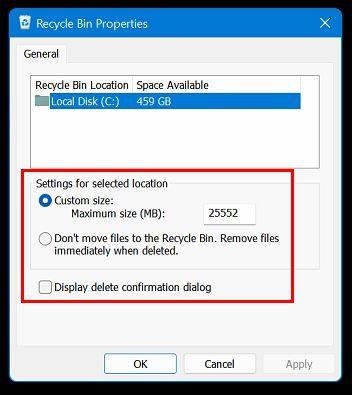
Μπορείτε επίσης να αποφύγετε την αποστολή των αρχείων που διαγράφετε στον κάδο ανακύκλωσης. Κάνοντας αυτό, τα διαγράφετε απευθείας. Μπορείτε να το κάνετε κάνοντας δεξί κλικ στο εικονίδιο του Κάδου Ανακύκλωσης και μεταβαίνοντας στις Ιδιότητες. Αυτή τη φορά στις ιδιότητες του κάδου ανακύκλωσης, τα Windows ορίζουν την επιλογή που λέει Να μην μετακινούνται αρχεία στον κάδο ανακύκλωσης. Αφαιρέστε τα αρχεία αμέσως όταν διαγραφούν.
Μπορείτε επίσης να απαλλαγείτε από το μήνυμα επιβεβαίωσης όταν διαγράφετε ένα αρχείο καταργώντας την επιλογή διαλόγου Εμφάνιση επιβεβαίωσης διαγραφής.
Συμβουλή: Μπορείτε επίσης να διαγράψετε ένα αρχείο χωρίς να το στείλετε στον Κάδο Ανακύκλωσης πατώντας το πλήκτρο Shift κατά τη διαγραφή.
Τρόπος διαγραφής ή απόκρυψης του εικονιδίου του κάδου ανακύκλωσης - Windows 11
Εάν είστε το είδος του χρήστη που δεν θέλει ο κάδος ανακύκλωσης να γεμίζει την επιφάνεια εργασίας, υπάρχει κάτι που μπορείτε να κάνετε για αυτό. Μπορείτε να αποκρύψετε/διαγράψετε το εικονίδιο μεταβαίνοντας στις Ρυθμίσεις > Εξατομίκευση > Θέματα. Ένας άλλος τρόπος είναι να κάνετε δεξί κλικ στην επιφάνεια εργασίας και να επιλέξετε Εξατομίκευση και να επιλέξετε την επιλογή Θέματα.
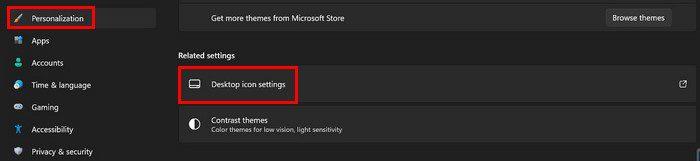
Μεταβείτε στις ρυθμίσεις εικονιδίου επιφάνειας εργασίας και καταργήστε την επιλογή που λέει Κάδος ανακύκλωσης όταν εμφανιστεί το παράθυρο. Μπορείτε επίσης να αποκτήσετε πρόσβαση στην επιλογή Ρυθμίσεις εικονιδίου επιφάνειας εργασίας κάνοντας δεξί κλικ στην επιφάνεια εργασίας και επιλέγοντας την επιλογή εξατομίκευσης. Κάντε κύλιση προς τα κάτω στην επιλογή Θέματα.
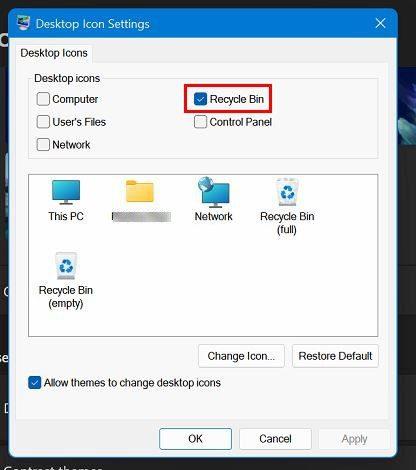
συμπέρασμα
Υπάρχουν διάφορα πράγματα που μπορείτε να κάνετε στις ρυθμίσεις του Κάδου Ανακύκλωσης. Μπορείτε να αποκρύψετε το εικονίδιο από την επιφάνεια εργασίας σας. Μπορείτε επίσης να αλλάξετε τον αριθμό των αρχείων που μπορεί να αποθηκεύσει προτού αρχίσει να διαγράφει τα παλαιότερα. Μπορείτε να αποκτήσετε πρόσβαση σε αυτές τις επιλογές μέσω της εφαρμογής Ρυθμίσεις ή κάνοντας δεξί κλικ στην επιφάνεια εργασίας. Ποια διαδρομή διάλεξες; Μοιραστείτε τις σκέψεις σας στα παρακάτω σχόλια και μην ξεχάσετε να μοιραστείτε το άρθρο με άλλους στα μέσα κοινωνικής δικτύωσης.